ERROR_NO_EVENT_PAIR: So beheben Sie es Schritt für Schritt
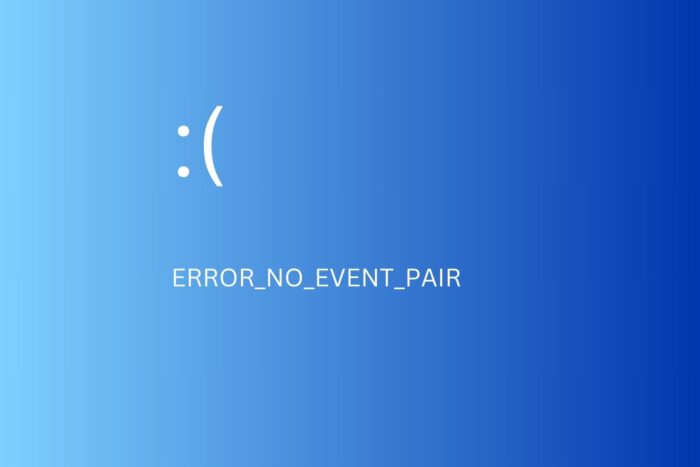 ERROR_NO_EVENT_PAIR BSoD oder Fehlermeldung wird normalerweise durch eine beschädigte Anwendungsdatei, fehlerhafte Installation oder beschädigte Systemdateien ausgelöst.
ERROR_NO_EVENT_PAIR BSoD oder Fehlermeldung wird normalerweise durch eine beschädigte Anwendungsdatei, fehlerhafte Installation oder beschädigte Systemdateien ausgelöst.
Verfolgen Sie die folgenden Schritte, während wir Ihnen alles erklären, was Sie wissen müssen, um dies zu beheben.
So beheben Sie den ERROR_NO_EVENT_PAIR-Fehler in Windows
Versuchen Sie zunächst, Ihren PC neu zu starten. Ein einfacher Neustart initialisiert Aufgaben neu und reduziert Junk-Prozesse, die zu Fehlern führen können. Wenn der Fehler weiterhin besteht, folgen Sie den weiterführenden Schritten unten.
1. Setzen Sie die problematische App zurück oder installieren Sie sie neu
- Wenn dieser Fehler auftritt, wenn Sie versuchen, eine bestimmte App zu installieren oder zu öffnen, gehen Sie zu den Einstellungen.
-
Wählen Sie Apps > Installierte Apps.
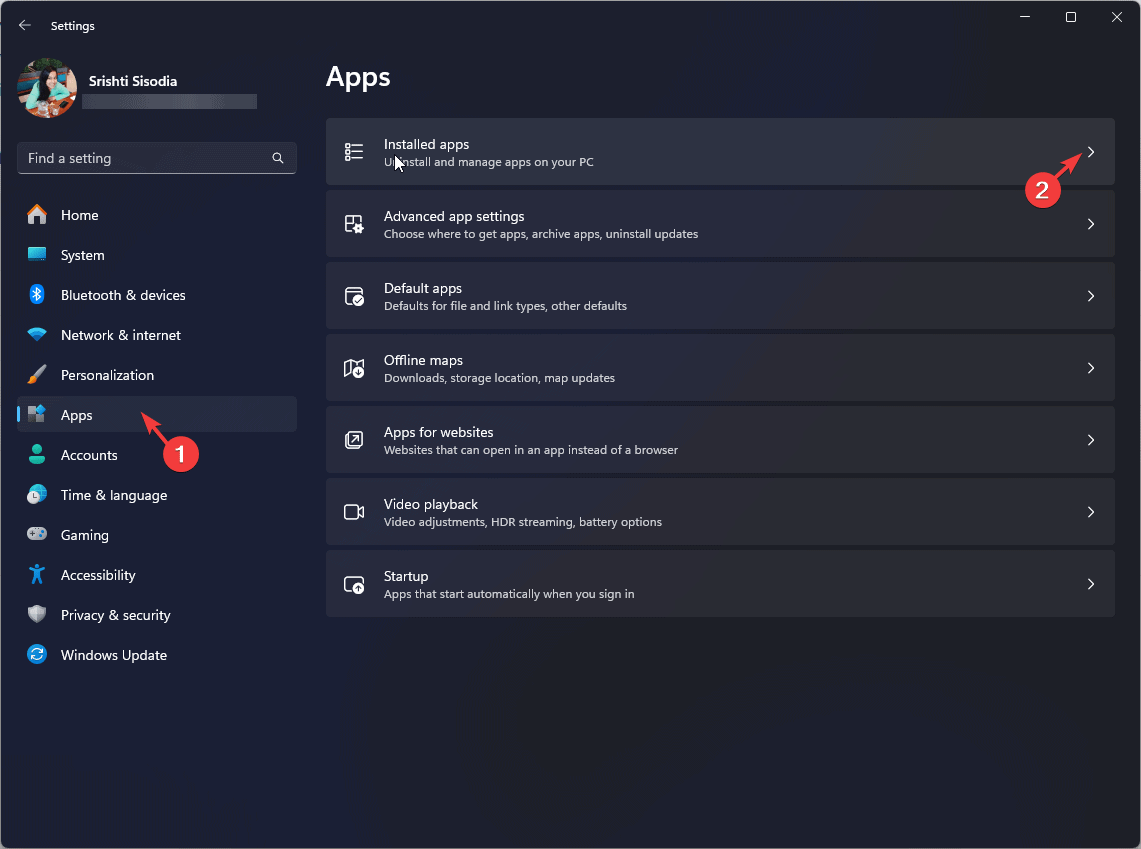
- Suchen Sie die App, die Sie entfernen möchten, und wählen Sie die drei Punkte daneben.
-
Wenn die Erweiterten Optionen verfügbar ist, klicken Sie darauf.
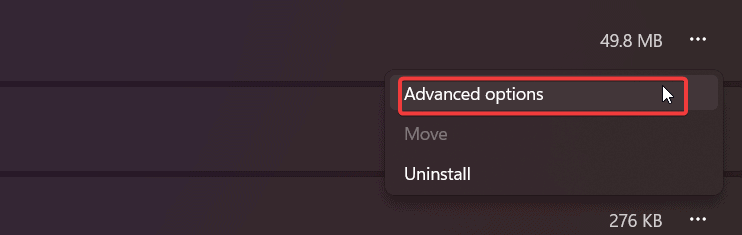
- Scrollen Sie nach unten zu Rücksetzen und klicken Sie auf die Schaltfläche Rücksetzen.
- Befolgen Sie die Anweisungen auf dem Bildschirm, um das Zurücksetzen der App abzuschließen.
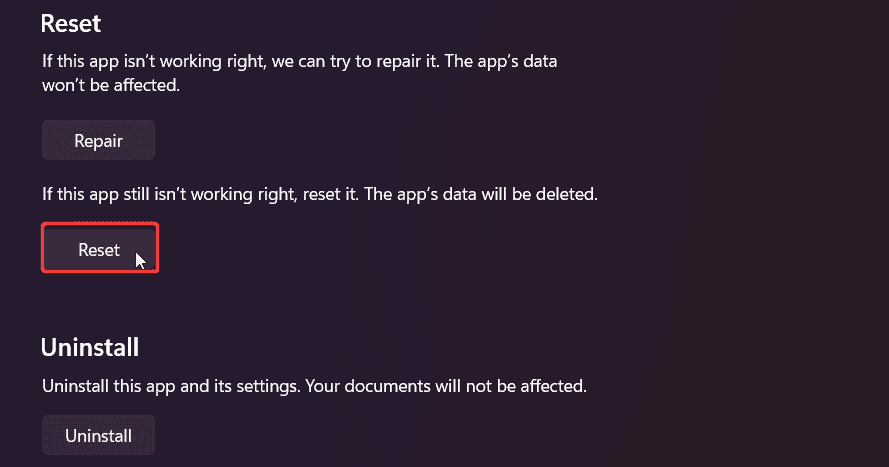
- Wenn dies nicht der Fall ist, wählen Sie Deinstallieren und installieren Sie die App von der offiziellen Website neu.
Dieser Fehler könnte von fehlerhaften Softwareinstallationen oder beschädigten Anwendungsdateien stammen. Das Zurücksetzen oder die Neuinstallation der App behebt die Dateien, sodass sie solche Probleme nicht mehr haben.
2. Verwenden Sie die Systemdateiprüfung
- Drücken Sie die Windows-Taste + S, geben Sie cmd ein und wählen Sie Als Administrator ausführen.
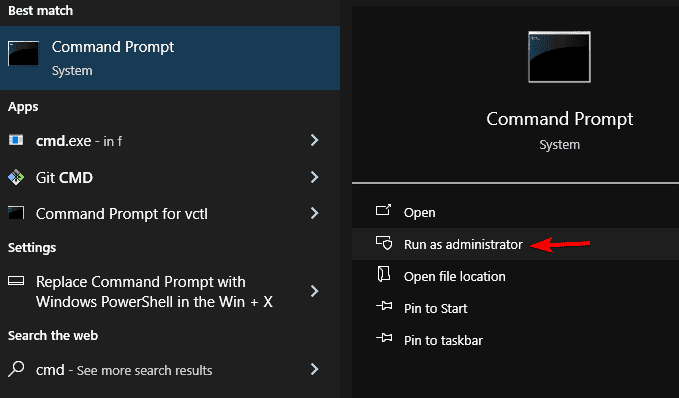
- Geben Siesfc/scannow ein und drücken Sie die Eingabetaste.
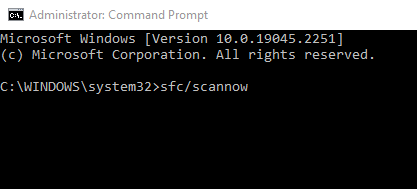
- Warten Sie, bis der Vorgang abgeschlossen ist. Dieses Tool sucht nach beschädigten Systemdateien und behebt sie.
- Starten Sie Ihren PC neu, um sicherzustellen, dass die Änderungen wirksam werden.
Setzen Sie Ihre gewohnte Tätigkeit fort und überprüfen Sie, ob der Fehler Keine Ereignispaar erneut auftritt.
3. Führen Sie einen DISM-Scan durch
-
Wenn der Fehler nach einem SFC-Scan weiterhin auftritt, öffnen Sie die Systemsteuerung erneut als Administrator.
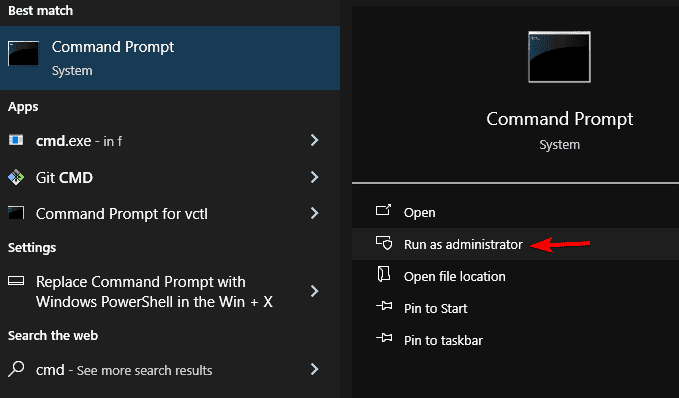
- Geben Sie die folgenden Befehle ein, und drücken Sie nach jedem einen Enter.
-
DISM /Online /Cleanup-Image /CheckHealth
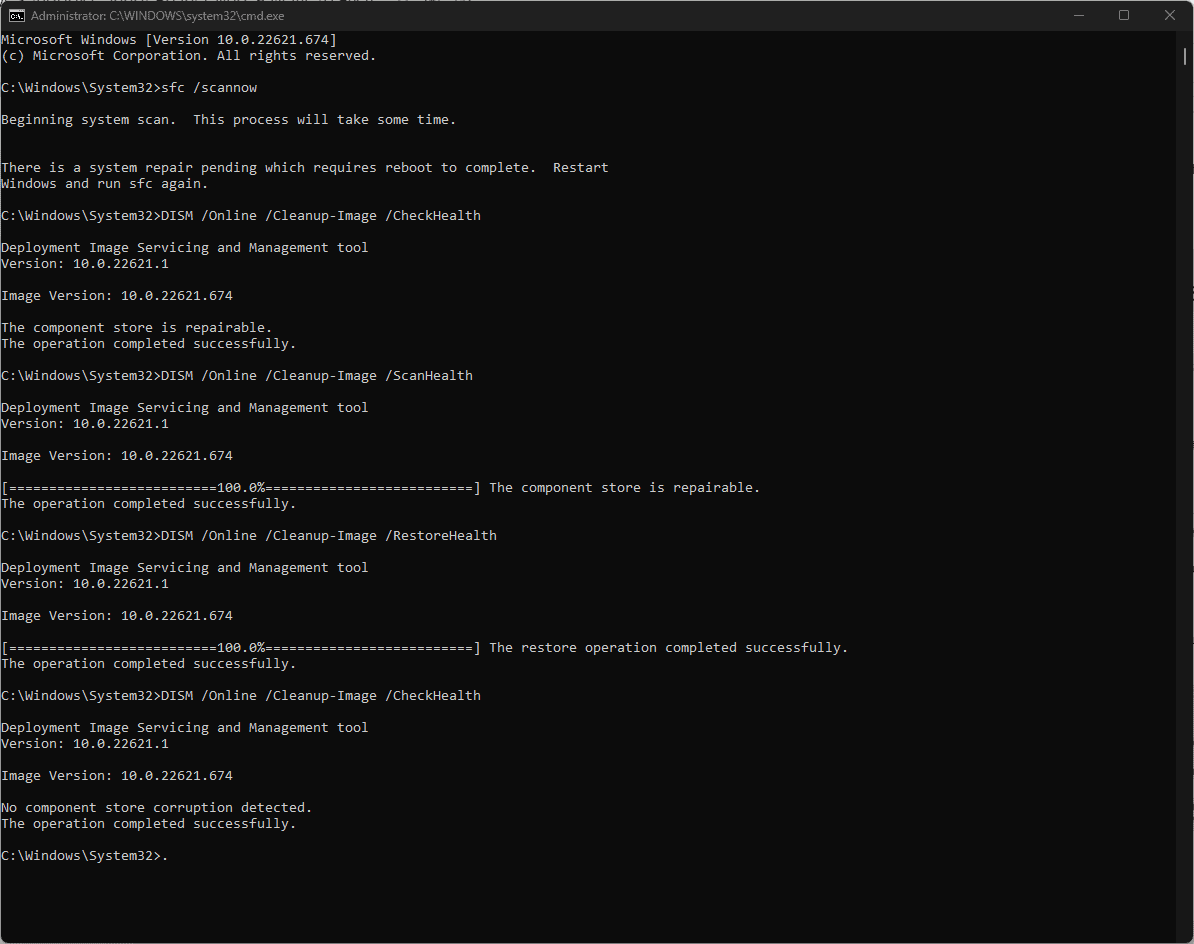
- DISM /Online /Cleanup-Image /ScanHealth
- DISM /Online /Cleanup-Image /RestoreHealth
- Warten Sie, bis der Vorgang abgeschlossen ist, und starten Sie Ihren PC neu.
4. Führen Sie einen Sauberen Neustart durch
- Drücken Sie die Windows-Taste + R, geben Siemsconfig ein und drücken Sie die Eingabetaste.
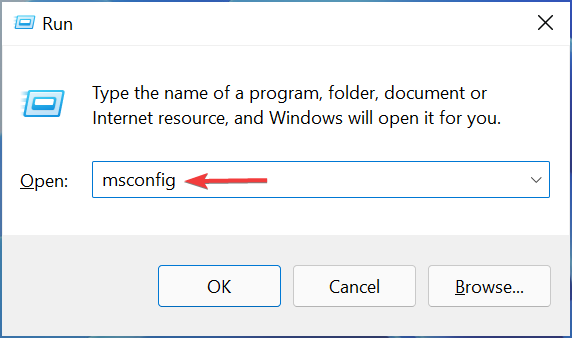
-
Aktivieren Sie im Tab Dienste die Option Alle Microsoft-Dienste ausblenden, und klicken Sie dann auf Alle deaktivieren.
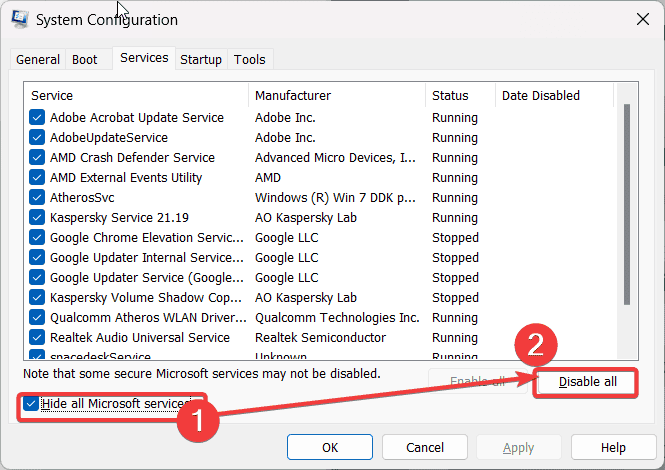
-
Klicken Sie im Tab Autostart auf Task-Manager öffnen und deaktivieren Sie die Autostartartikel.
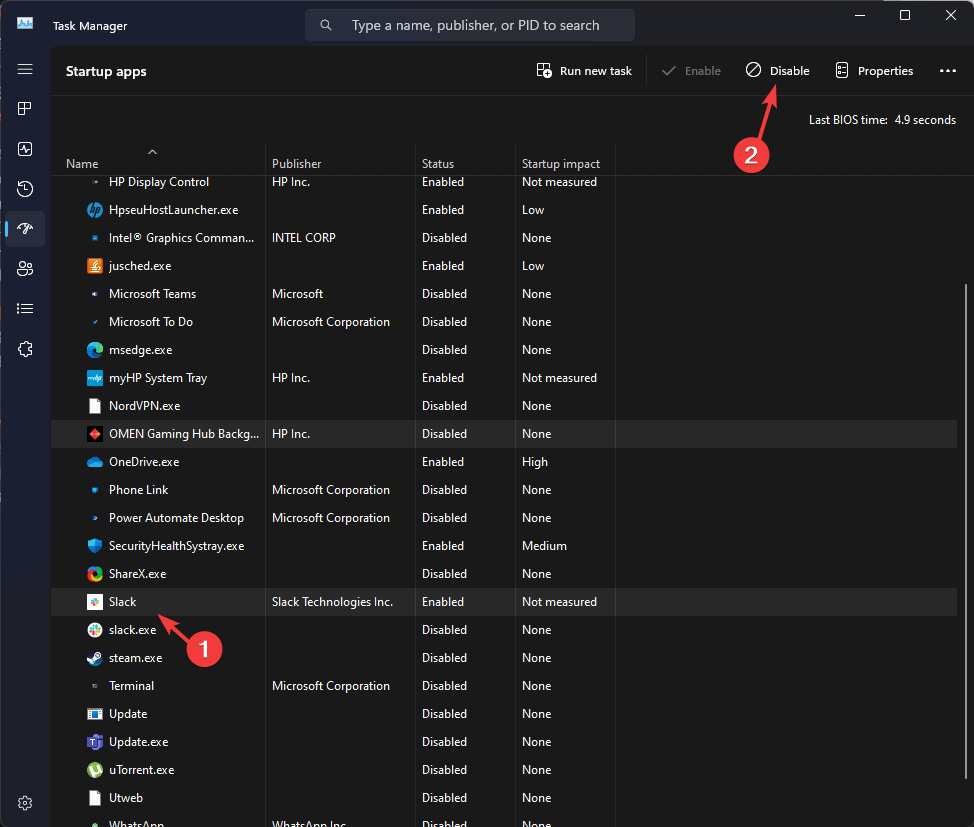
- Starten Sie Ihren PC neu.
Jetzt wird Ihr PC neu gestartet und Windows startet nur mit den wesentlichen Diensten. Jetzt können Sie Apps und Dienste nacheinander wieder aktivieren, um festzustellen, welche den ERROR_NO_EVENT_PAIR-Fehler auslöst.
Sobald Sie ihn gefunden haben, können Sie ihn schnell unter Apps > Installierte Apps > Deinstallieren entfernen.
Wie andere ähnliche Fehler wie keine GUID-Übersetzung und ft_write_recovery ist ERROR_NO_EVENT_PAIR in nur wenigen einfachen Schritten behebar.
Wir haben auch ERROR_EVENT_DONE in unseren vorherigen Artikeln behandelt, also verpassen Sie nicht mehr Informationen dazu.
Das ist alles, was Sie wissen müssen, um diesen Windows-Fehler schnell zu beheben. Wenn Sie weiterhin Probleme damit haben, geben Sie uns bitte unten weitere Details an, und wir helfen Ihnen gerne weiter.













